
Во всем известной программе "Ворд", после того jo teksts sasniedz vienas lapas beigas, programma vizualizē lappuses nobīdi, lai lietotājs varētu skaidri redzēt, kur lapa beidzas un kur sākas jauns. Šāda plaisa ir automātiska. Jūs to nevarat dzēst jebkurā veidā, jo to vienkārši nav nepieciešams. Tomēr jūs varat manuāli izveidot lapas pārtraukumu.
Šajā rakstā tiks aprakstīts, kā rīkoties ar rokasgrāmatas lappušu pārtraukšanu Word. Tiks aprakstīti divi diezgan vienkārši veidi, lai lasot rakstu, jūs uzzināsiet, kā veikt šīs darbības.
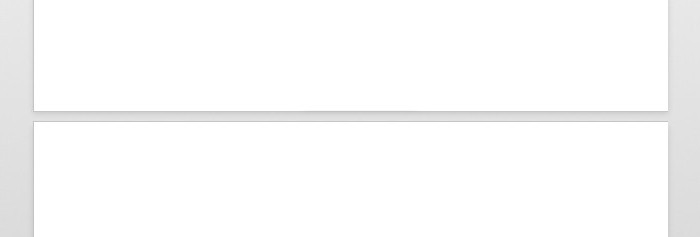
Pirms stāsts par to, kā to izdarīt "Word"pirmās lapas pārtraukums, ir vērts sākotnēji izskaidrot šīs darbības būtību. Jau tika teikts, ka starpība norāda uz vietām, kurās sākas jaunas lapas - tas ir ļoti ērti drukāšanas laikā.
Papildus šim ieguvumam šī atšķirība var palīdzētstrādāt pašā programmā. Pēc tam varat vienkārši pārvietoties dažādos teksta blokos. Tādējādi navigācija dokumentā tiks reizēm vienkāršota.
Protams, tā vietā, lai manuāli sadalītu, jūs varatizmantot un automātiski. Bet, lai to izdarītu, turiet ENTER taustiņu un turiet to, līdz tiek veikta automātiskā pārtraukšana. Bet šī metode ir laba tikai tad, ja jums ir nepieciešams sadalīt teksta blokus vairākās lapās, bet, ja ir daudz šādu lapu, tad šī metode ir vienkārši bezjēdzīga, jo ir radušās lielas izmaksas.
Ir arī vērts pieminēt, ka manuāla pārtraukšana palīdz ātri pāriet uz jaunu lapu, kas ir pilnīgi tukša.
Pabeidzot paskaidrojumus, mēs tagad vēršamies pie pašas būtības, uz jautājumu par to, kā padarīt lapas pārtraukumu Vordā.

Tiks parādīti divi galvenie veidi:padarīt "Vord" lapas pārtraukumu manuāli. Mēs iesakām beigt lasīt rakstu, lai paši sev noteiktu, kura metode jums ir piemērotāka. Ir vērts iepriekš paskaidrot, ka tādā programmā kā Word Pad nav iespējams izveidot lapu pārtraukumu, ja pati pati opcija nav pieejama.
Lai pārtrauktu lapu programmā "Word", jumsir nepieciešams veikt vairākas vienkāršas manipulācijas. Kā jūs varat saprast no apakšvirsrakstiem, vispirms ir jādodas uz cilni "Ievietot". Bet galvenais - pirms visu darbību veikšanas neaizmirstiet ievietot peles kursoru dokumenta pareizajā vietā, kur būs nepieciešams veikt to pašu pārtraukumu.
Cilnē "Ievietot" augšējā panelīinstrumenti, jums ir jāpievērš uzmanība apgabalā "Lapas". Tas atrodas ļoti kreisajā pusē. Tur jums ir jānoklikšķina uz vienuma "Lapas pārtraukums". Pēc veiktajām manipulācijām jūs redzēsiet, ka teksta daļa, kas bija zem norādītā kursora, tika pārvietota uz atsevišķu lapu, atstājot aiz tukšas vietas - jūs veicāt lapu pārtraukumu.
Bet ir vērts atzīmēt, ka, ja programmas logā "Word"Pilnībā izvērstajā apgabalā "Lapas" nav iespējams parādīt vienumu "Lapu pārtraukums". Šajā gadījumā vispirms noklikšķiniet uz apgabala "Lapas" nosaukuma un no nolaižamās izvēlnes atlasiet vajadzīgo vienumu.
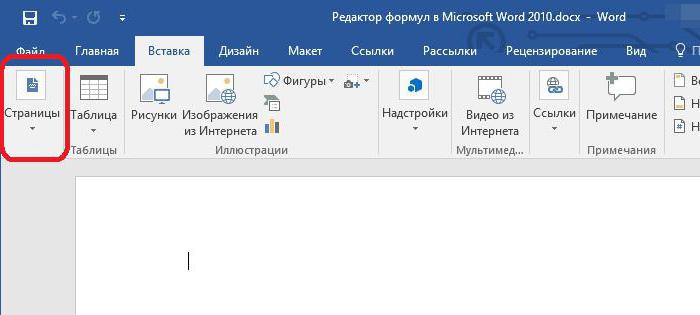
Tas bija pirmais veids, kā "Word", lai izveidotu plaisu starp lapām. Bet, kā minēts iepriekš, no tiem ir tikai divi, tāpēc mēs nekavējoties pārietam uz nākamo.
Tagad otra metode tiks izjaukta, kāveikt lapas pauze. Diemžēl 7. gada "Vorda" cilnē "Izkārtojums" nav. Tādēļ instrukcija būs nedaudz atšķirīga. Atšķirība ir tikai nosaukumā, 2007. gadā šo cilni "Vārds" sauc par "lapas izkārtojumu". Tāpēc, ja jūs strādājat šajā programmas versijā, tad veiciet visas tajā veiktās darbības.
Tātad, kā jūs varat uzminēt, pirmā lietaJums ir jāiet uz cilni "Izkārtojums". Bet ir vērts atkārtot piezīmi: pirms visām darbībām neaizmirstiet novietot kursoru vietā, kur jums ir nepieciešams pārtraukums, pretējā gadījumā visas manipulācijas tiks izšķērdētas.
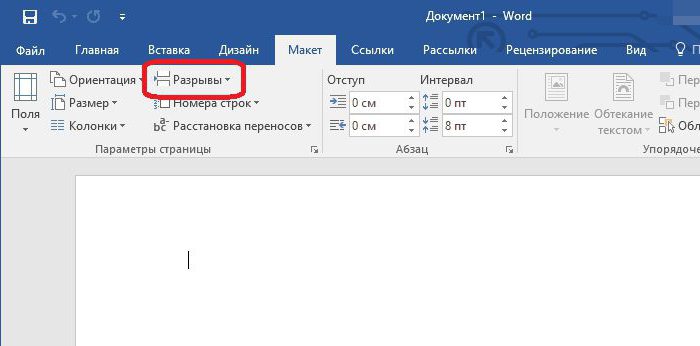
Iezīmētajā cilnē jums ir jānoklikšķinavienums "Pārtraukumi". Šis vienums atrodas lapas iestatījumu apgabalā, kas, tāpat kā iepriekšējā, atrodas rīkjoslas kreisajā augšējā daļā.
Tiklīdz jūs noklikšķināt uz vienuma "Pārtraukumi", iepriekšAtverat nolaižamo izvēlni, kurā vēlaties noklikšķināt uz "Lapa". Pēc tam, tāpat kā pēdējo reizi, teksta daļa, kas bija zem norādītā kursora, pāriet uz jauno lapu.


























